Mozilla Firefoxi värskendamine mobiilis ja lauaarvutis
Miscellanea / / April 05, 2023
Ohutus veebis sirvimise ajal on muutunud peamiseks prioriteediks. Kuid brauseri värskendused ei tähenda ainult uusimate turvavärskenduste hankimist. Brausereid korrapäraselt värskendades saate juurdepääsu ka uusimatele funktsioonidele, funktsioonivärskendustele ja veaparandustele, mis muudab sirvimiskogemuse veelgi paremaks. Nii et selles artiklis käsitleme lähemalt Mozilla Firefoxi värskendamist mobiilseadmetes ja lauaarvutis.
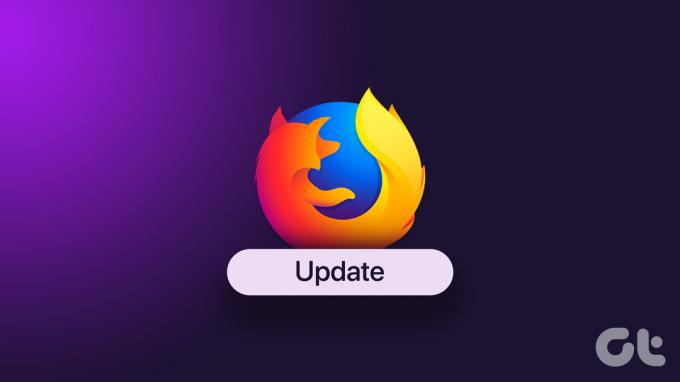
Brauseri värskenduste otsimisel on oluline alati otsida ametlikke allikaid. Pahavara ja uusimate turvapaikade puudumine muudavad brauserid haavatavaks, mistõttu on brauseri värskendamine veelgi olulisem.
Nii et vaatame, kuidas kontrollida teie seadmesse installitud Firefoxi brauseri versiooni, kas värskendusi on saadaval ja mida teha, kui värskendust ei õnnestu installida.
Kuidas kontrollida Firefoxi praegu mobiili- ja lauaarvutisse installitud versiooni
Enne kui saame jätkata Firefoxi brauseri värskenduste kontrollimise ja installimisega, vaatame, milline brauseri versioon praegu teie seadmetes töötab. Siin on, kuidas seda teha.
I. Kontrollige Firefoxi Windowsi versiooni, Firefoxi Windowsi rakendust ja macOS-i
Firefoxi brauseriga on kaasas hulk suurepäraseid funktsioone, mida saab kohandada, muutes selle paljude kasutajate eelistatud valikuks. Siit saate teada, kuidas kontrollida Firefoxi versiooni Windowsi, Firefoxi Windowsi rakenduse ja macOS-i jaoks.
Samm 1: Avage oma seadmes Firefoxi brauser.
2. samm: Klõpsake paremas ülanurgas menüünupul.

3. samm: Kerige alla ja klõpsake nuppu Abi.
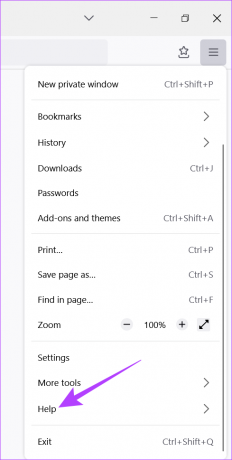
4. samm: Siin klõpsake nuppu Teave Firefoxi kohta.
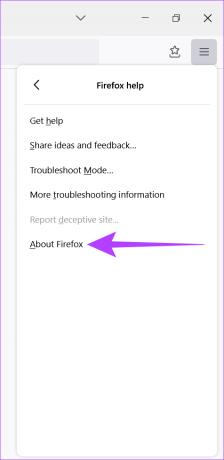
Nüüd näete oma seadmesse installitud Firefoxi versiooni üksikasju.
II. Kontrollige Androidi Firefoxi versiooni
Samm 1: Avage oma seadmes Firefox.
2. samm: Puudutage paremas alanurgas menüüvalikut ja valige Seaded.
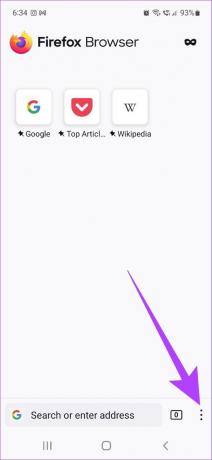
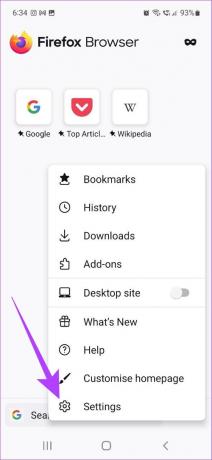
3. samm: Kerige alla ja puudutage valikut Teave Firefoxi kohta.
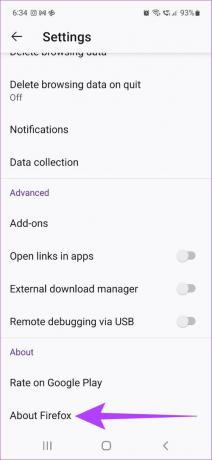
Nüüd on kasutajale nähtavad üksikasjad teie Android-seadmesse installitud Firefoxi versiooni kohta.
Kontrollige iPhone'is Firefoxi versiooni
Et kontrollida, milline Firefoxi versioon on teie iPhone'i installitud, järgige neid samme.
Samm 1: Avage oma telefonis Firefoxi rakendus.
2. samm: Puudutage paremas alanurgas nuppu Menüü ja valige Mis on uut.
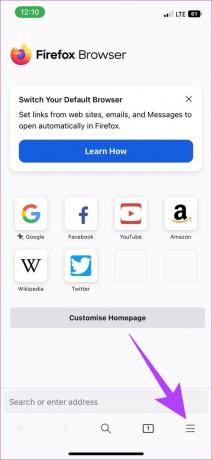
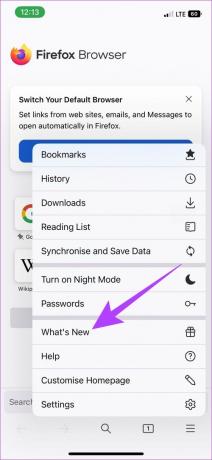
Nüüd peaksid iOS-i seadmesse installitud Firefoxi brauseri versiooni üksikasjad olema nähtavad.
Kuidas värskendada Firefoxi brauserit Windowsis ja macOS-is
Pärast teie seadmesse installitud Firefoxi brauseri versiooni kontrollimist on nüüd aeg brauserit värskendada. Nii et siin on juhised Mozilla Firefoxi värskendamiseks macOS-is ja Windowsis:
Samm 1: Avage Firefoxi brauseri rakendus.
2. samm: Klõpsake paremas ülanurgas menüünupul.

3. samm: Minge alla ja klõpsake nuppu Seaded.
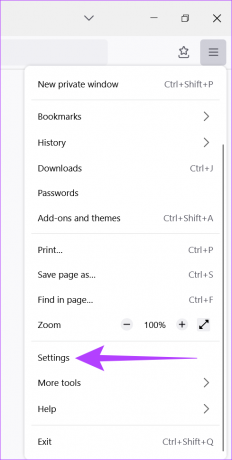
4. samm: Nüüd kerige alla ja jaotises Firefoxi värskendused klõpsake nuppu Värskenda.
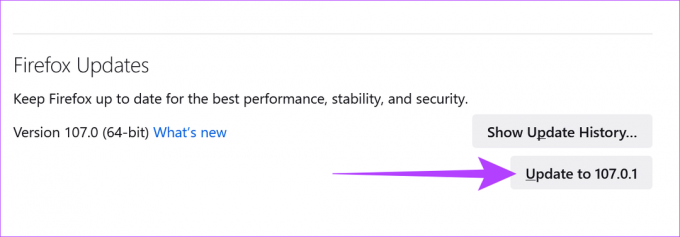
5. samm: Kui värskendus on installitud, klõpsake Firefoxi värskendamiseks nuppu Taaskäivita.
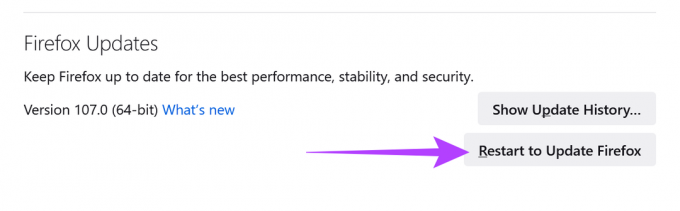
Kui avate Firefoxi uuesti, töötab see uusima tarkvaraversiooniga.
Kuidas värskendada Firefoxi Windowsi rakendust
Firefoxi Windowsi rakenduse jaoks värskendamiseks järgige alltoodud samme.
Samm 1: Klõpsake tegumiribal otsinguikooni ja tippige Microsofti pood. Seejärel avage Microsoft Store.

2. samm: Tippige Microsoft Store'i otsinguribale Firefox.

3. samm: Kui värskendus on saadaval, klõpsake nuppu Värskenda.
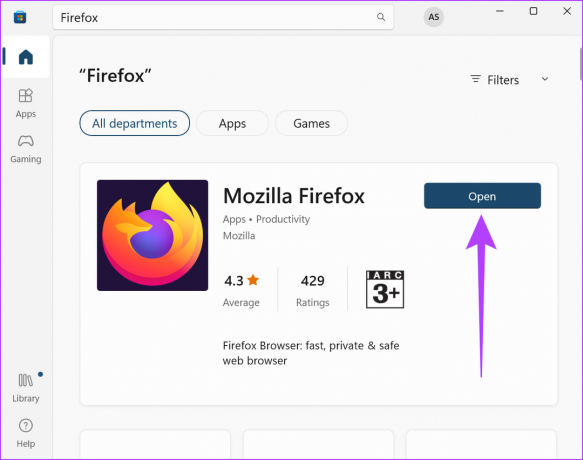
Firefoxi värskendamine iPhone'is
Järgige neid samme, et värskendada oma Firefoxi iOS-i seadme uusimale versioonile.
Samm 1: Avage iPhone'is App Store
2. samm: Tippige otsinguribale Firefoxja puudutage Firefoxi kõrval olevat nuppu Värskenda.
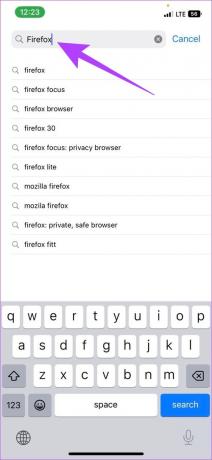

Kui värskenduse installimine on lõppenud, on teie Firefoxi brauser ajakohane.
Mozilla Firefoxi värskendamine Android-seadmetes
Android-seadme Firefoxi brauseri värskendamiseks on kaks võimalust. Niisiis, siin on, kuidas oma Firefoxi brauserit mõlemat kasutades värskendada.
1. Värskendage Firefoxi Google Play poest
Samm 1: Avage Google Play pood.
2. samm: Tippige otsinguribale Firefox ja vajutage sisestusklahvi.
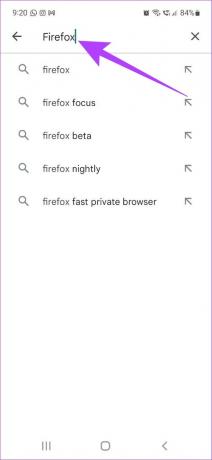
3. samm: Kui rakenduse leht avaneb, puudutage nuppu Värskenda.

Kui värskendus on lõppenud, sulgege rakendus. Firefoxi brauser on nüüd värskendatud.
2. Värskendage Firefoxi ilma Google Play poeta
Teine viis Firefoxi brauseri värskenduste installimiseks on ilma Google Play poe teenuseid kasutamata. Saate installida uusimad Firefoxi brauseri värskendused, kasutades selliseid usaldusväärseid APK allikaid nagu APK peegel. Pärast faili allikast allalaadimist saavad kasutajad lihtsalt anda vajalikud load ja installida AKP-faili. Võite vaadata ka meie juhendit aadressil mis on APK-failid ja kuidas neid ohutult paigaldada oma Android-seadmetes.
Mida teha, kui Firefoxi värskendamine ebaõnnestub
Kui Firefoxi värskendamine ebaõnnestub, sulgege Firefoxi brauser ja avage see uuesti. Proovige nüüd ülalnimetatud samme kasutades värskendusi uuesti installida. Kui probleem püsib, võite proovida värskendusi installida pärast kõigi praeguste rakenduste sulgemist. Viimase abinõuna saate brauseri või rakenduse uuesti alla laadida. Täpsemad lahendused on saadaval ka aadressil Firefoxi ametlik tugileht.
KKK Mozilla Firefoxi brauseri värskendamise kohta
Ei, kasutajaandmeid ei kustutata, kui Firefoxi brauserit värskendatakse.
Kui brauser taaskäivitub, taastatakse tavalised vahelehed. Inkognito režiimis avatud vahelehed lähevad aga kaotsi.
Ei. Praeguse seisuga pole Firefoxil värskenduste jaoks tagasipööramise võimalust.
Brauseri ajakohasena hoidmine on nüüd kohustuslik
Selles artiklis käsitlesime Mozilla Firefoxi värskendamist mobiilseadmetes ja lauaarvutis ning seda, kuidas brauserite ajakohasena hoidmine muudab need turvalisemaks ja tõhusamaks. See kehtib ka veebisaitide puhul, mis värskendavad pidevalt oma algoritme ja funktsioone, muutes brauseri värskendused kohustuslikuks, et tagada brauseri õige töö pikas perspektiivis. Kas teil on rohkem päringuid? Jagage neid allolevates kommentaarides.
Viimati uuendatud 3. detsembril 2022
Ülaltoodud artikkel võib sisaldada sidusettevõtte linke, mis aitavad toetada Guiding Techi. See aga ei mõjuta meie toimetuslikku terviklikkust. Sisu jääb erapooletuks ja autentseks.


